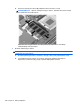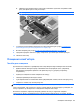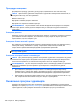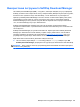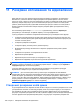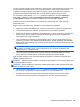User Guide - Windows 8
системи, щоб мати надійну копію на випадок її пошкодження. Носії відновлення системи (лише
в деяких моделях) використовуються для перезавантаження комп’ютера та відновлення
операційної системи у випадку її нестабільної роботи чи збою. Початкова та всі подальші
резервні копії дозволяють відновити дані та налаштування у випадку збою системи.
На початковому екрані введіть архивация (
резервне копіювання), натисніть Параметры
(Настройки) та виберіть елемент Сохранение резервных копий файлов с помощью
истории файлов (Зберегти резервні копії файлів за допомогою Банку файлів).
Резервні копії даних можна зберігати на додатковому зовнішньому жорсткому диску або
мережному диску.
Зверніть увагу на вказані нижче зауваження щодо резервного копіювання.
●
Зберігайте особисті дані в бібліотеці
документів, періодично створюючи її резервні копії.
●
Створюйте резервні копії шаблонів, які зберігаються у відповідних програмах.
●
Зберігайте налаштовані параметри, що відображаються у вікні, на панелі інструментів або
в рядку меню, і робіть знімки цих параметрів. Знімок екрана допоможе заощадити час,
якщо доведеться скинути параметри.
● Під час резервного копіювання на диски використовуйте
такі типи дисків (не входять до
комплекту поставки): CD-R, CD-RW, DVD+R, DVD+R DL, DVD-R, DVD-R DL або DVD±RW.
Вибір дисків залежатиме від типу зовнішнього пристрою для читання оптичних дисків, який
використовується.
ПРИМІТКА. DVD-диски та двошарові DVD-диски (DL) вміщують більший об’єм
інформації, ніж компакт-диски, тому їх використання для створення резервних копій
зменшує кількість потрібних дисків.
●
Під час створення резервних копій на дисках зазначте порядковий номер на кожному
диску, перш ніж вставити його до зовнішнього пристрою для читання дисків.
Щоб створити резервну копію за допомогою функції резервного копіювання та відновлення,
виконайте наведені нижче дії.
ПРИМІТКА. Перед початком резервного копіювання переконайтесь, що комп’ютер підключено
до адаптера змінного струму.
ПРИМІТКА. Процес резервного копіювання триває більше однієї години (залежно від розміру
файлу та швидкості комп’ютера).
1. На початковому екрані введіть архивация (резервне копіювання), натисніть Параметры
(Настройки), а потім виберіть потрібний параметр зі списку відображених.
2. Дотримуйтеся вказівок на екрані, щоб налаштувати резервну копію, створити образ
системи (лише деякі моделі) або носій відновлення системи (лише деякі моделі).
Створення резервних копій даних 105